Modificación del esquema de colores
Windows le permite modificar fácilmente la apariencia de muchas cosas en su escritorio. Una de las cosas más básicas que puede personalizar sobre su entorno Windows son los colores utilizados. Windows usa lo que se llama un esquema de color, que es una colección de colores que el sistema operativo usa de muchas formas diferentes.
Los pasos que sigue y la cantidad de colores disponibles pueden variar según la versión de Windows que esté utilizando.
Windows 7
Puede ver qué combinación de colores se utiliza en su sistema haciendo clic con el botón derecho en un lugar vacío en el escritorio y seleccionando Personalizar en el menú contextual resultante. Haga clic en el enlace Color de la ventana y verá el cuadro de diálogo Color y apariencia de la ventana. (Ver figura 1)
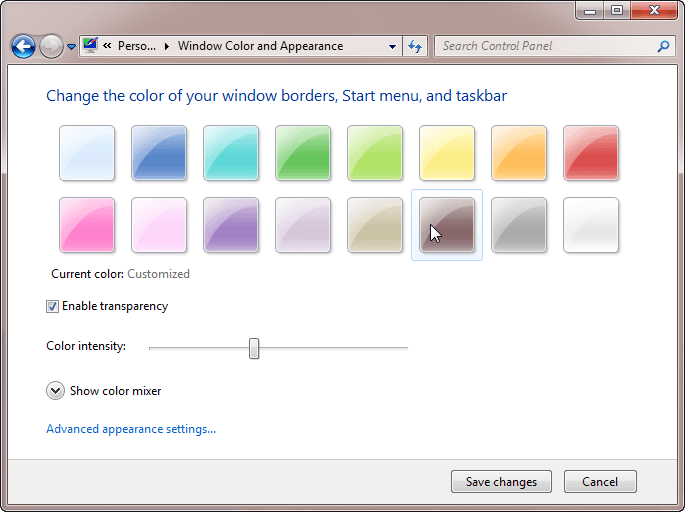
Figura 1. Cuadro de diálogo Color y apariencia de la ventana.
Tenga en cuenta los 16 colores que se muestran en la parte superior de la pantalla. Si desea modificar cualquiera de los colores, la forma más sencilla es hacer clic en el color y luego usar el control deslizante Intensidad del color para ajustar la apariencia del color. Si lo desea, puede cambiar el color por completo haciendo clic en él y luego en la opción Mostrar mezclador de colores. Windows muestra tres controles deslizantes adicionales que le permiten ajustar el tono, la saturación y el brillo del color seleccionado.
Cuando haya terminado de ajustar el esquema de color, simplemente haga clic en Guardar cambios y Windows actualizará su información interna. Los colores son utilizados inmediatamente por el sistema operativo.
Windows 10
Windows 10 también permite personalizar su combinación de colores. Puede ver el esquema de color que usa su sistema y modificar su esquema de color siguiendo estos pocos pasos:
-
Haga clic con el botón derecho en un lugar vacío en el escritorio y seleccione Personalizar en el menú contextual resultante.
-
Haga clic en el enlace Abrir configuración de tema en Vista previa de sus cambios.
-
Haga clic en el enlace de color. Windows muestra el cuadro de diálogo Colores. (Ver figura 2)
Tenga en cuenta que se muestran 48 colores en Colores de ventana. Windows 10 permite que su color se configure automáticamente según su imagen de fondo.
Para ello, haga clic en la casilla de verificación Elegir automáticamente un color de acento de mi fondo. También puede elegir su propio color haciendo clic en el botón Color personalizado.
Cuando haya terminado de ajustar el esquema de color, continúe y cierre el cuadro de diálogo Configuración. Los colores se utilizan inmediatamente en su sistema.
Este consejo (13176) se aplica a Windows 7 y 10.